
МИНИСТЕРСТВО ЦИФРОВОГО РАЗВИТИЯ, СВЯЗИ И МАССОВЫХ КОММУНИКАЦИЙ
ФЕДЕРАЛЬНОЕ ГОСУДАРСТВЕННОЕ БЮДЖЕТНОЕ ОБРАЗОВАТЕЛЬНОЕ УЧРЕЖДЕНИЕ ВЫСШЕГО ОБРАЗОВАНИЯ
«САНКТ-ПЕТЕРБУРГСКИЙ ГОСУДАРСТВЕННЫЙ УНИВЕРСИТЕТ ТЕЛЕКОММУНИКАЦИЙ ИМ. ПРОФ. М.А. БОНЧ-БРУЕВИЧА» (СПбГУТ)

Факультет Инфокоммуникационных сетей и систем Кафедра Защищенных систем связи
Дисциплина Безопасность Astra Linux
ОТЧЕТ ПО ЛАБОРАТОРНОЙ РАБОТЕ №8
Служба каталогов Astra Linux Directory
(тема отчета)
Информационная безопасность (10.03.01)
(код и наименование направления/специальности)
Студент:
Ерохин А.Г. ИКБ-06
(Ф.И.О.) (подпись)
Студент:
Баженов М.С. ИКБ-06
(Ф.И.О.) (подпись)
Студент:
Шадрин И.Д. ИКБ-06
(Ф.И.О.) (подпись)
Студент:
Шуркин К.В. ИКБ-06
(Ф.И.О.) (подпись)
Ст. преп. кафедры ЗСС:
Гельфанд А.М.
(Ф.И.О.) (подпись)
Оглавление
Цель лабораторной работы: 3
Задание: 3
Ход работы 4
Вывод 24
Цель лабораторной работы:
Создание единого пользовательского пространства ALD
Задание:
1. Настройка проводного соединения между сервером и клиентом
Установка пакетов серверной и клиентской части службы ALD и графических утилит администрирования
Конфигурация службы ALD сервера и клиента
Проверка работоспособности единого пользовательского пространства
Ход работы
Первый шаг лабораторной работы - проверка корректности имен виртуальных машин (рис.1 – рис.2). Правильные названия представлены в таблице 1 имена компьютеров.
Таблица 1 – Имена компьютеров.
№ п.п. |
Название виртуальной машины |
Имя компьютера |
1 |
AstraLinux Smolenks |
Server |
2 |
AstraLinux Orel |
Client |
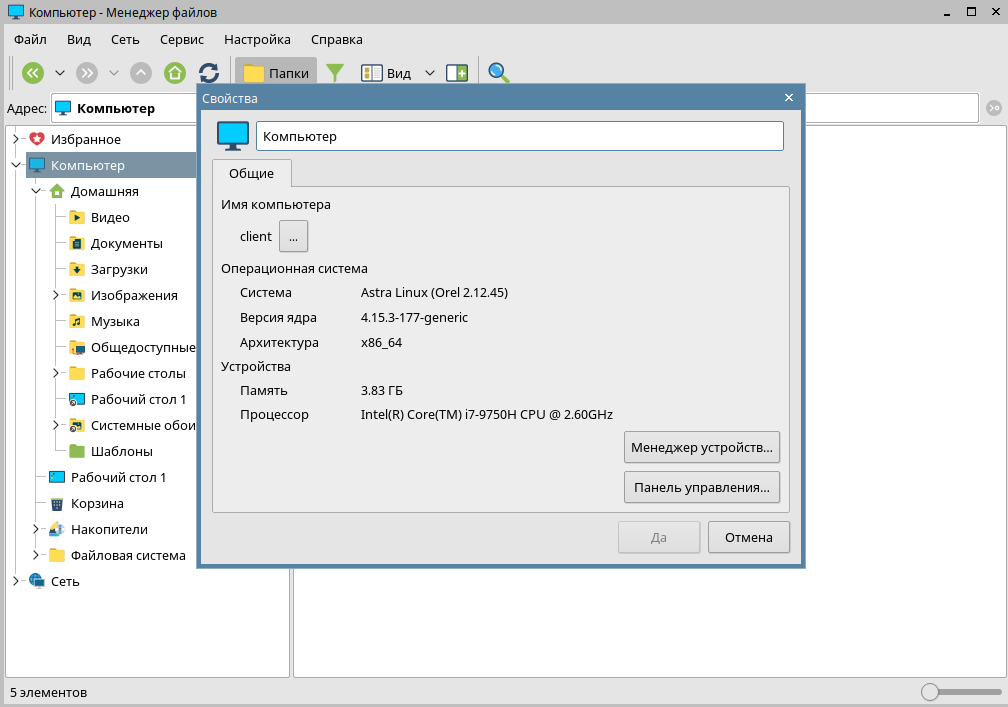 Рисунок
1 – AstraLinux Orel
Рисунок
1 – AstraLinux Orel
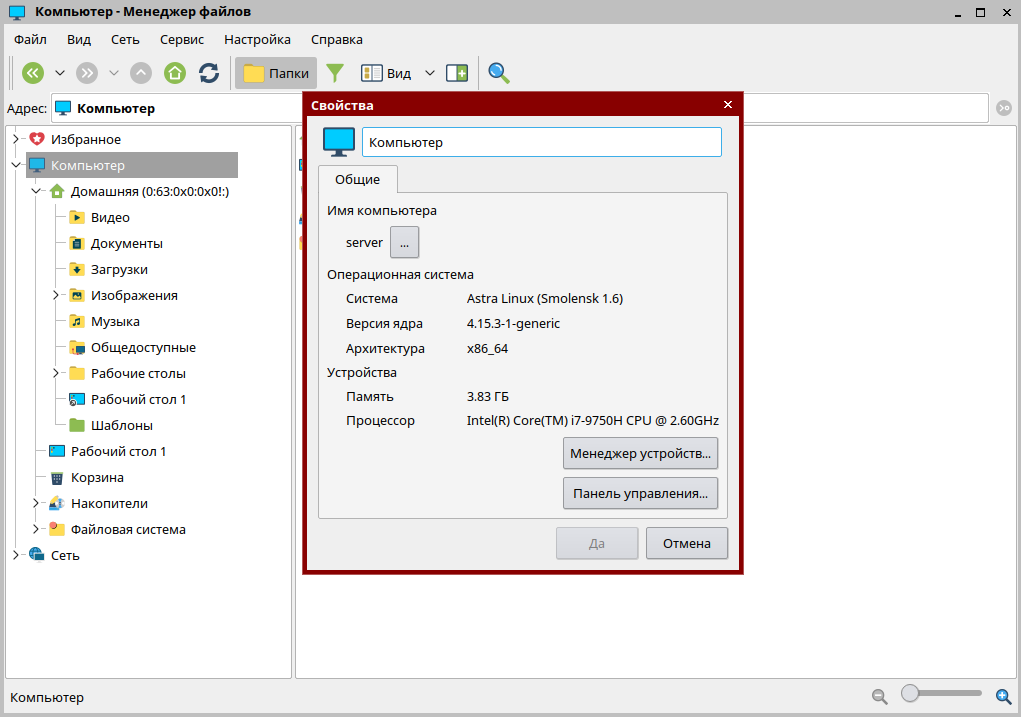
Рисунок 2 – AstraLinux Smolensk
Второй шаг лабораторной работы заключается в настройке проводного соединения (рис.3 – рис.4). Сетевые настройки представлены в таблице 2 сетевые настройки.
Таблица 2 – Сетевые настройки
ОС |
Method |
Адрес |
Маска сети |
Шлюз |
DNS server |
AstraLinux Smolenks |
Вручную |
10.0.2.10 |
24 |
10.0.2.1 |
8.8.8.8 |
AstraLinux Orel |
Вручную |
10.0.2.11 |
24 |
10.0.2.1 |
8.8.8.8 |
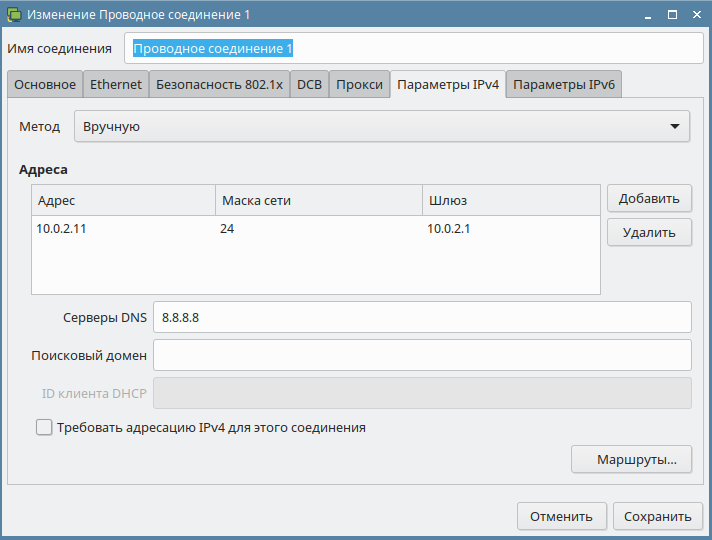
Рисунок 3 – Настройка сетевого интерфейса на AstraLinux Orel
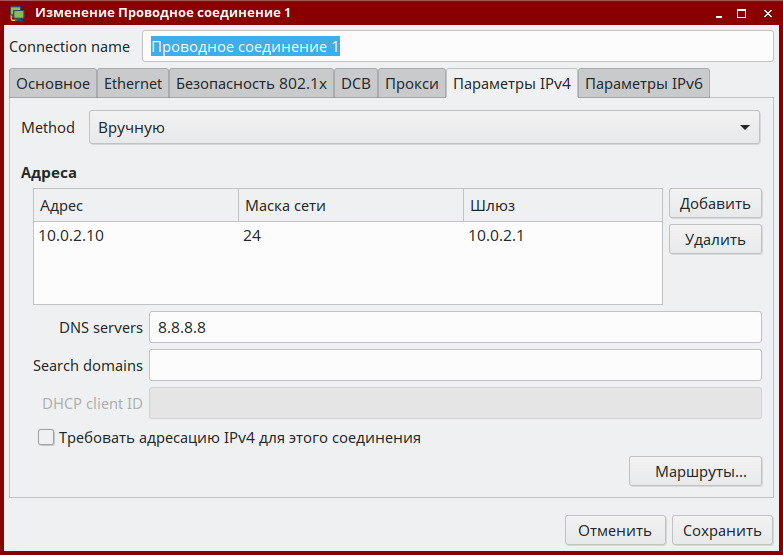
Рисунок 4 – Настройка сетевого интерфейса на AstraLinux Smolensk
Третий этап выполнения лабораторной работы заключается в конфигурировании файла hosts, необходимого для взаимодействия виртуальных машин по их именам, без использования DNS (рис.5 – рис.6).
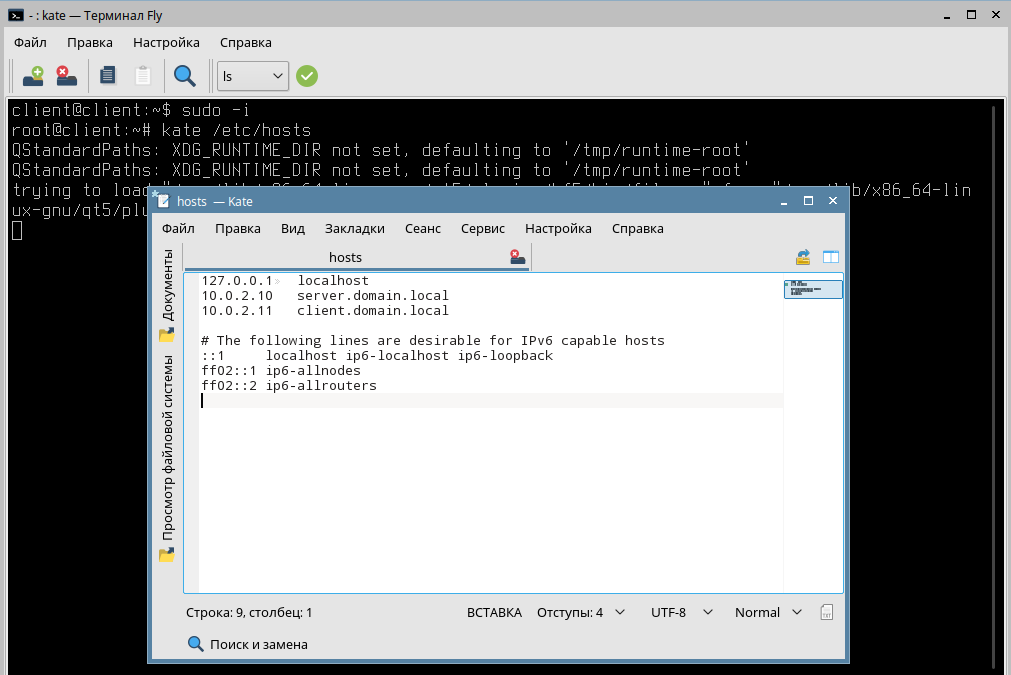
Рисунок 5 – Конфигурирование hosts на AstraLinux Orel
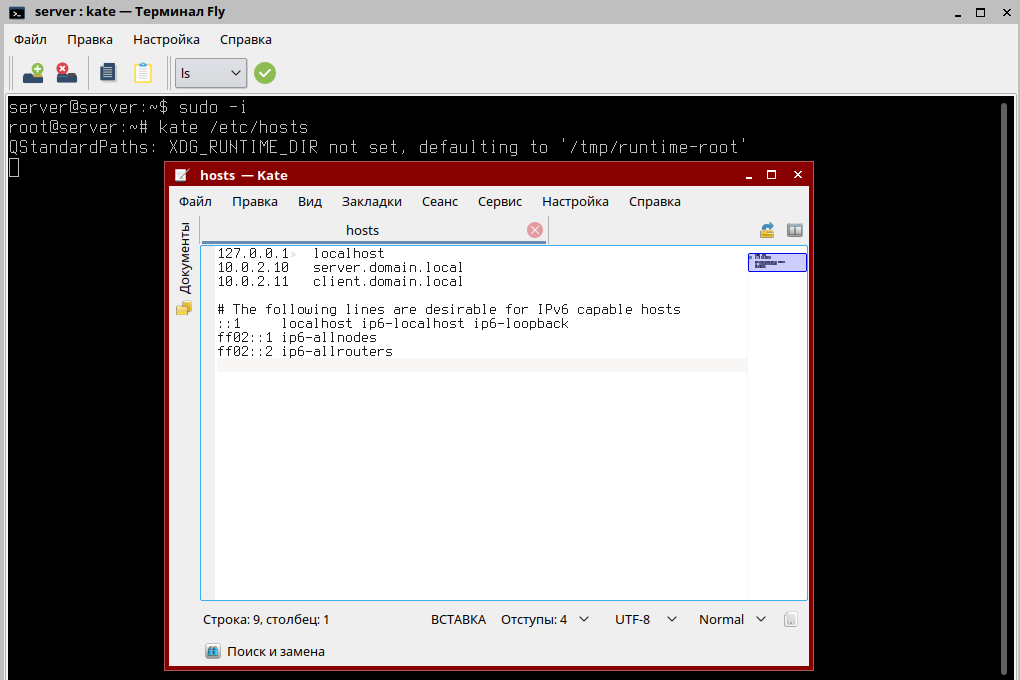
Рисунок 6 – Конфигурирование hosts на AstraLinux Smolensk
После выполнения второго и третьего этапа провели проверку работоспособности сети. Для этого на виртуальной машине AstraLinux Smolenks, запустили терминал Fly, и выполнили команду: ping client.domain.local (рис.7). На виртуальной машине AstraLinux Orel, запустили терминал Fly, и выполнили команду: ping server.domain.local (рис.8).
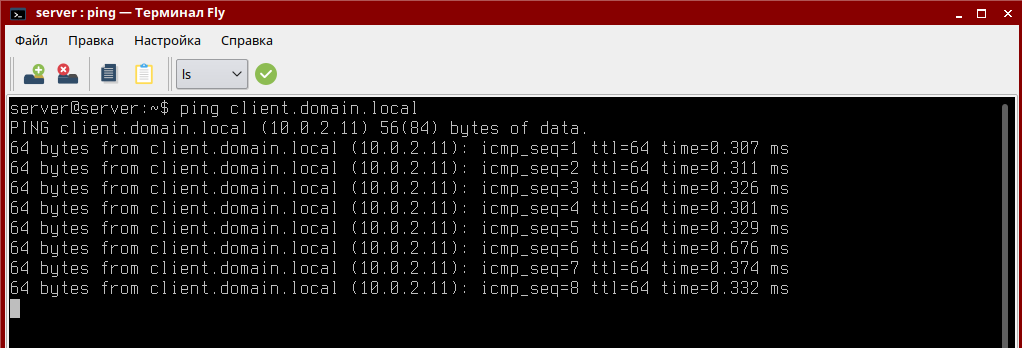
Рисунок 7 – ping c server на client
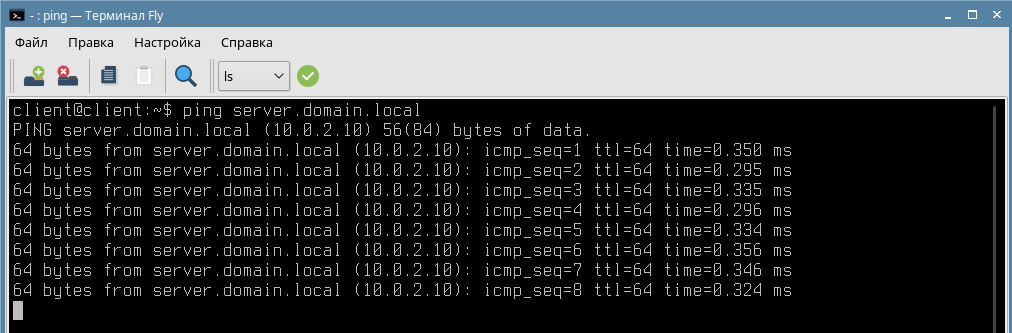
Рисунок 8 – ping c client на server
Пятый этап выполнения лабораторной работы заключается в установки служб ALD на сервер и утилит графического управления данной службой. Для установки служб ALD, необходимо в панели управления выбрать Программы и запустить Менеджер пакетов Synaptic (рис.9).
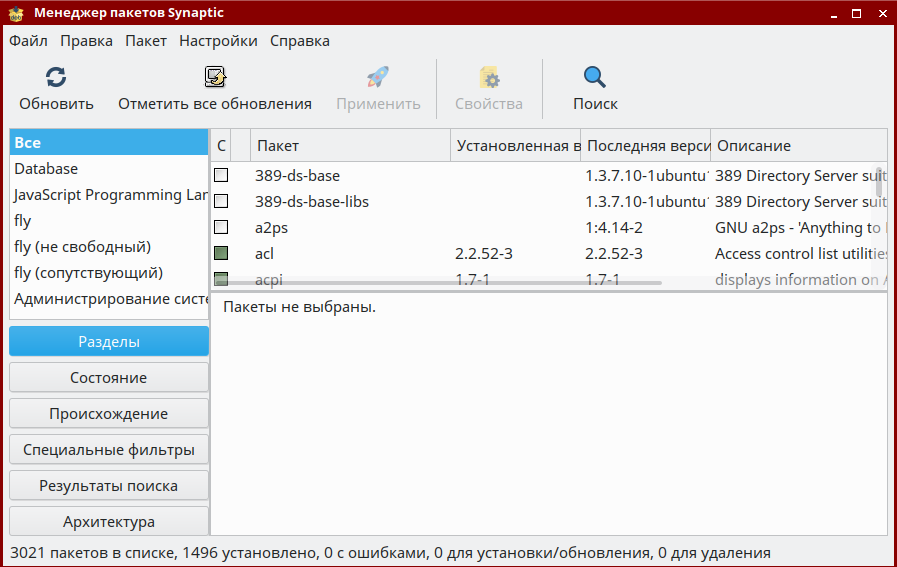
Рисунок 9 – Менеджер пакетов Synaptic
Для упрощения работы в менеджере пакетов выполнили поиск по ключевому слову ALD, из списка найденных программ выбрать:
ald-server-common (рис.10)
ald-admin-common (рис.11)
Пакет ald-server-common содержит набор программ и утилит для работы службы ALD. Пакет ald-admin-common содержит набор программ и утилит для администрирования службы ALD.

Рисунок 10 – Установки дополнительных пакетов
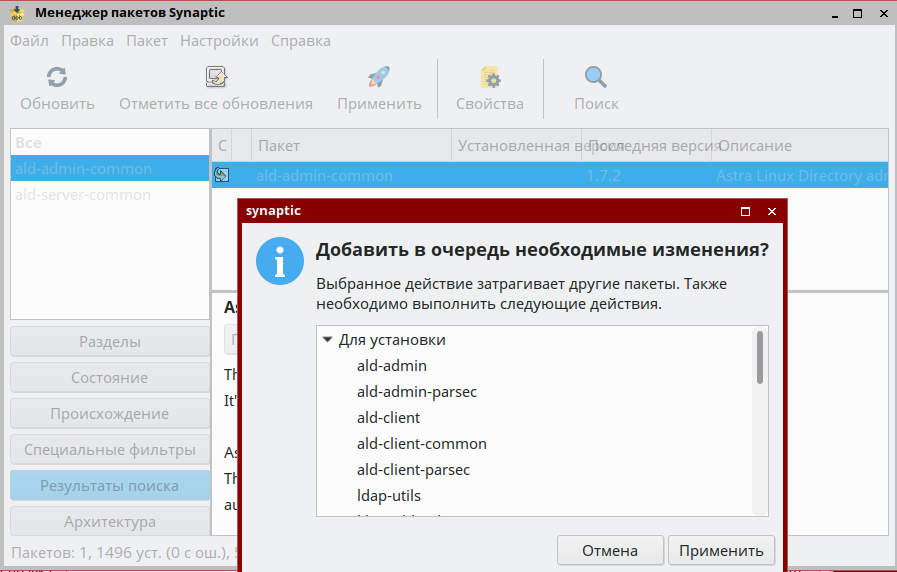
Рисунок 11 – Установки дополнительных пакетов
Для управления службой ALD с использование графического интерфейса, необходимо установить пакет fly-admin-ald-server (рис.12).
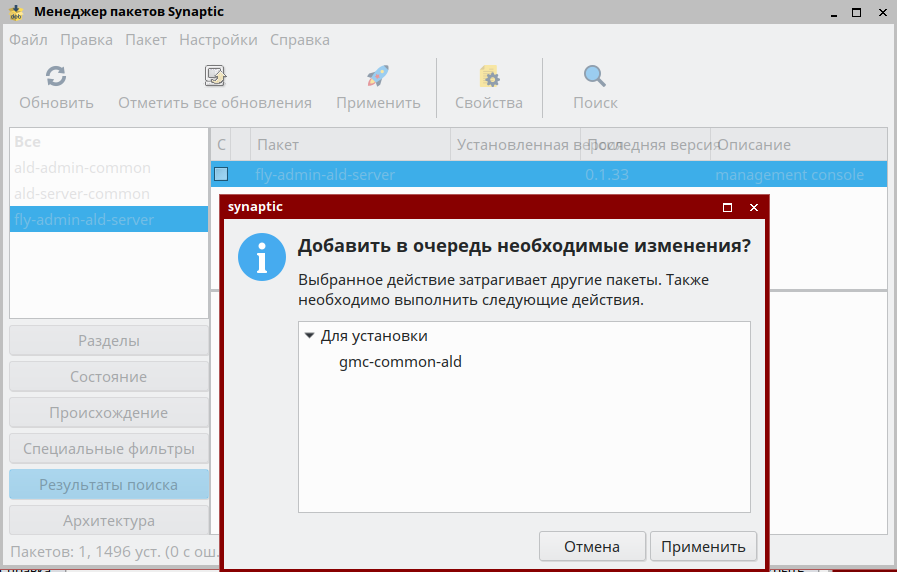
Рисунок 12 – Установки дополнительных пакетов
После выбора всех вышеперечисленных пакетов программ нажали кнопку Применить. Так как все необходимые пакеты присутствуют в списке нажали кнопку Применить (рис.13).
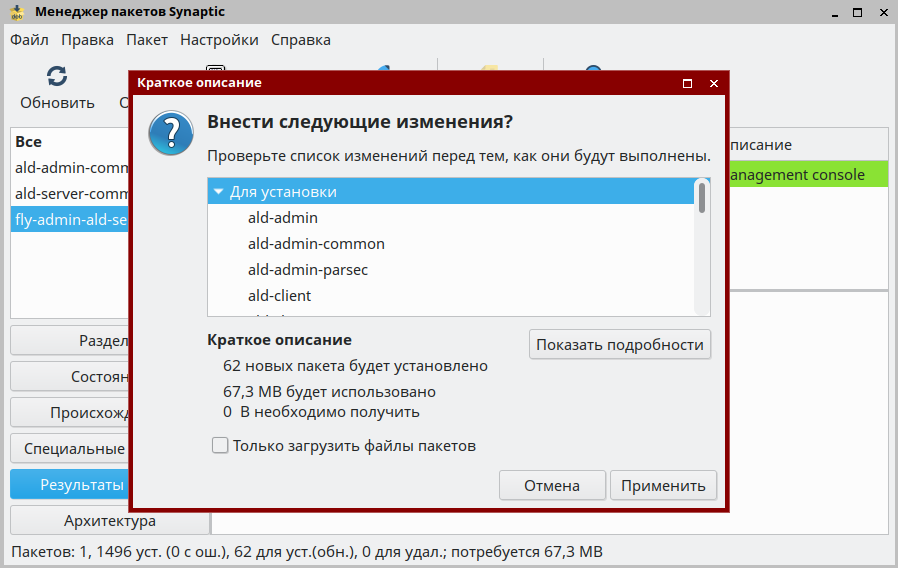
Рисунок 13 – Описание вносимых изменений
После выполнения установки откроется окно менеджера пакетов (рис.14).
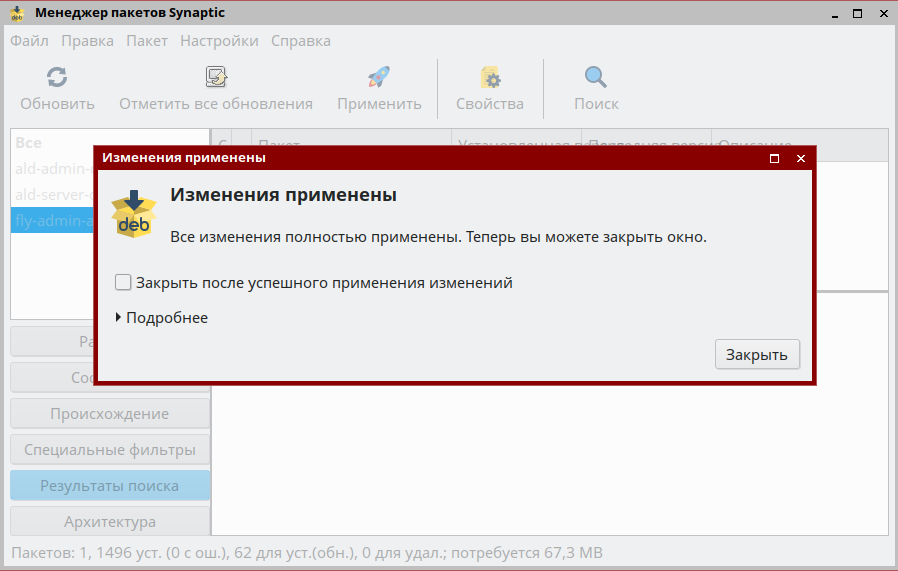
Рисунок 14 – Завершение установки
Шестой этап выполнения лабораторной работы по установки и настройки ЕПП ALD, заключается в создании домена, создании пользователя домена и настройка привилегий пользователя. Для настройки службы ALD в панели управления перешли в раздел сеть и запустили Доменная политика безопасности (рис.15).
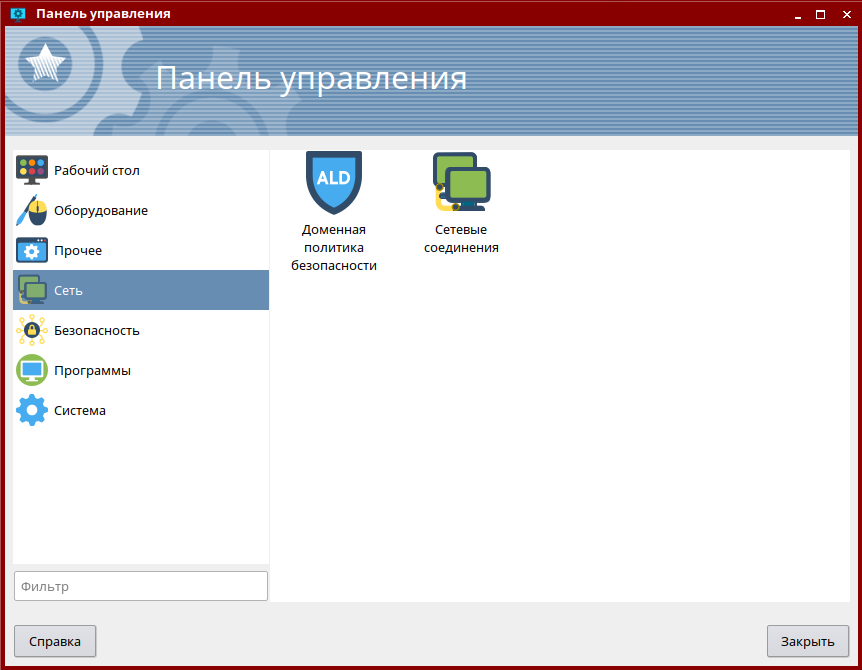
Рисунок 15 – Панель управления
После запуска программы в открывшемся окне ввели пароль admin (рис.16).
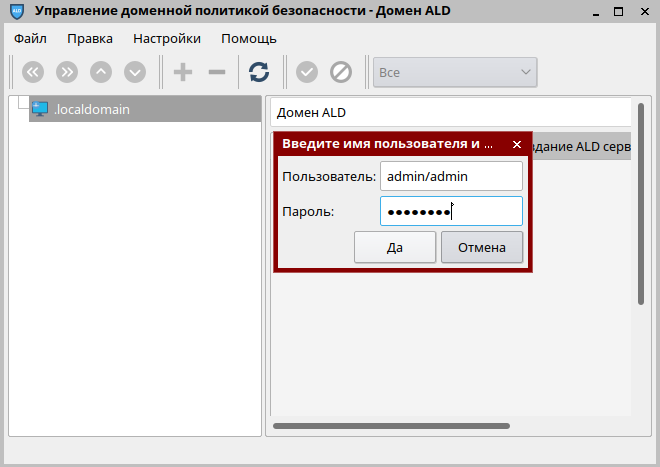
Рисунок 16 – Авторизация
Перешли в раздел Создание ALD сервера. При создании ALD сервера указали следующие данные, представленные в табл.3 (рис.17).
Таблица 3 – НастройкиALD сервера
№ п.п. |
Графа |
Значение |
1 |
Пароль базы данных Kerberos |
admin |
2 |
Повторите пароль Kerberos |
admin |
3 |
Пароль администратора ALD |
admin |
4 |
Повторите пароль администратора ALD |
admin |
5 |
Использовать свои настройки сети |
да |
6 |
IP адрес |
10.0.2.10 |
7 |
Имя хоста сервера |
server |
8 |
Имя домена |
domain.local |

Рисунок 17 – Настройка ALD сервера
Заключительным шагом настройки службы ALD является присоединение виртуальной машины в созданный домен. Для этого перешли в раздел Управление ALD сервером и подключились к домену, посредством нажатия кнопки подключиться. В случаи верной настройки в левой части программы Доменная политика безопасности, отобразиться структура домена (рис.18)
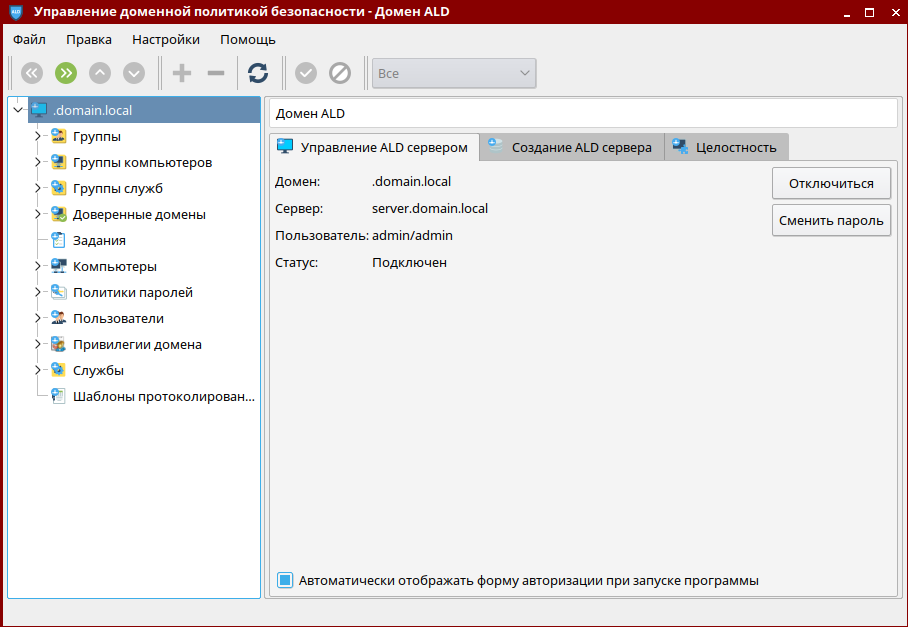
Рисунок 18 – Дерево домена
Седьмой этап установки единого пользовательского пространства, установка заключается в установке служб ALD на компьютере клиента, а также утилит для подключения компьютера к домену используя графический интерфейс. Установка пакетов осуществляется по средствам менеджера пакетов Synaptic. Требуется установить пакеты:
ald-client-common
fly-admin-ald-client
Процесс установки аналогичен процессу установки домена. После установки данных пакетов в панели управления в разделе сеть появиться программа Настройка ALD клиента Fly (рис.19)
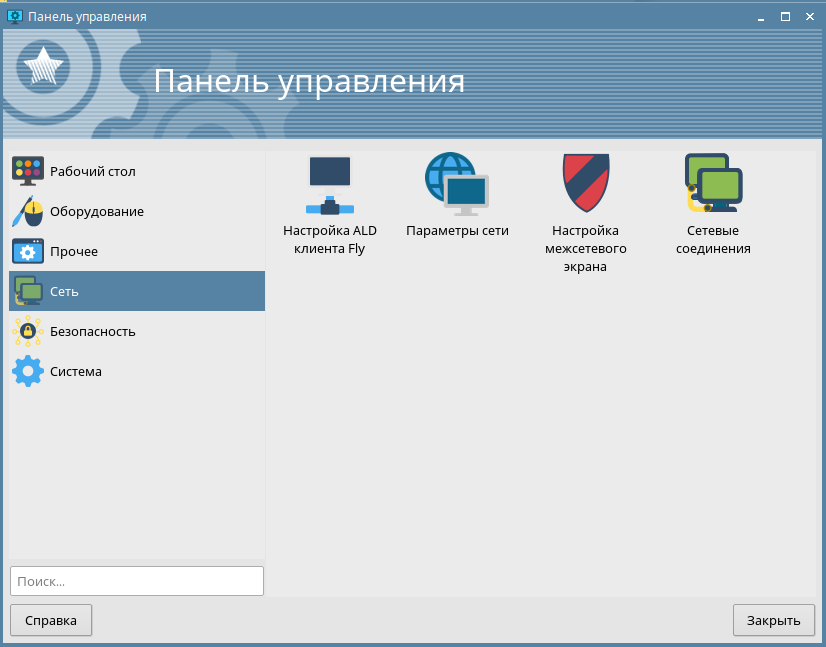
Рисунок 19 – Панель управления
Запустили Настройка ALD клиента Fly и указали настройки, приведенные в табл.4 опции (рис.20).
Таблица 4 – Опции
№ п.п. |
Поле |
Значение |
1 |
Сервер |
server.domain.local |
2 |
Имя пользователя |
admin/admin |
3 |
Пароль |
admin |
4 |
Изменить сетевые настройки сервера |
нет |
5 |
Изменить сетевые настройки клиента |
нет |
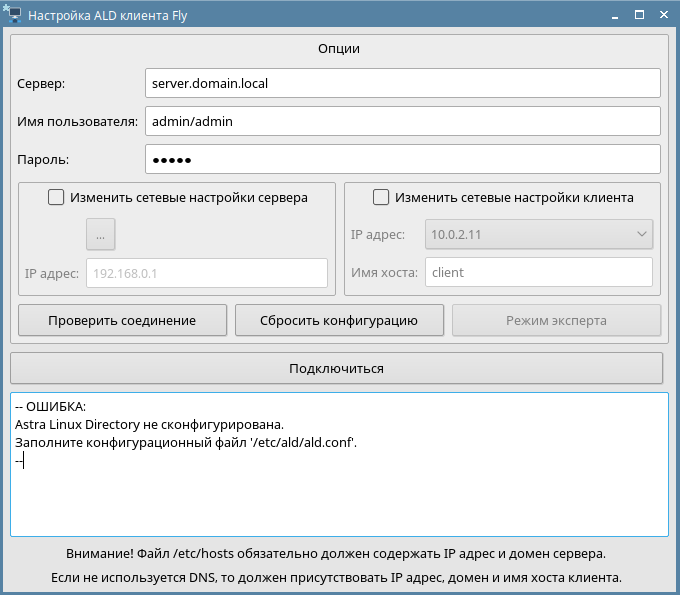
Рисунок 20 – Настройка ALD клиента Fly
Настройка ALD клиента Fly, сообщает об ошибке, а именно заполните конфигурационный файл /etc/ald/ald.conf. Для заполнения файла ald.conf, запустили терминал и с помощью графического текстового редактора Kate открыли данный файл (рис.21). В данном конфигурационном файле задали значения, соответствующие табл.5.
Таблица 5 – Конфигурационный файл ald.conf
№ п.п. |
Параметр |
Значение |
1 |
DOMAIN |
.domain.local |
2 |
SERVER |
server.domain.local |
3 |
SERVER_ON |
1 |
4 |
CLIEBT_ON |
1 |
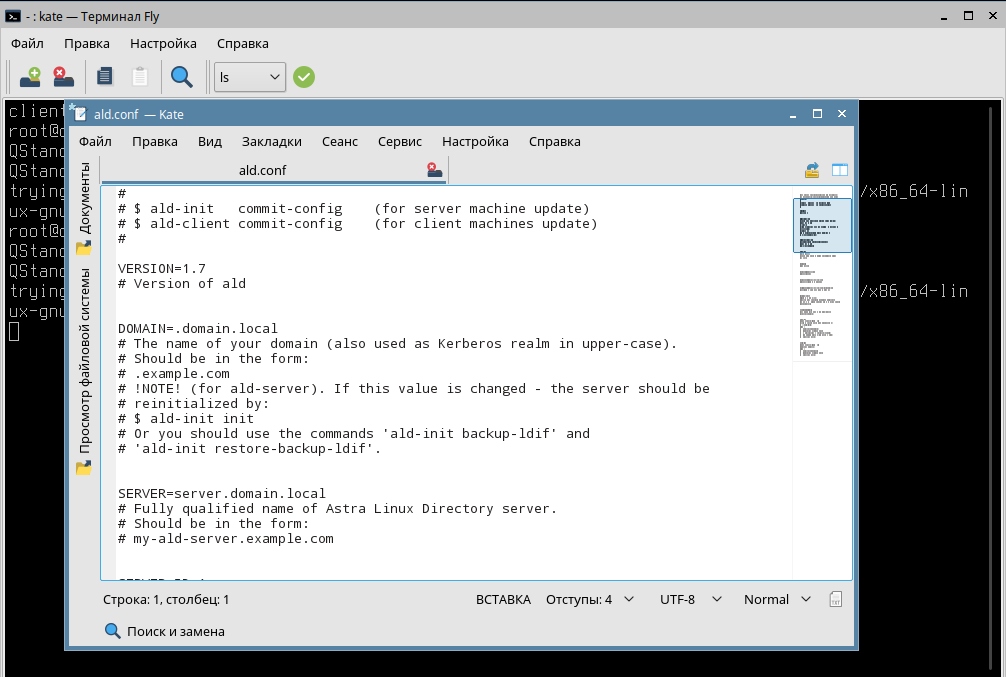
Рисунок 21 – Редактирования файла ald.conf
После изменения конфигурационного файла выполнили проверку соединения с сервером ALD (рис.22).
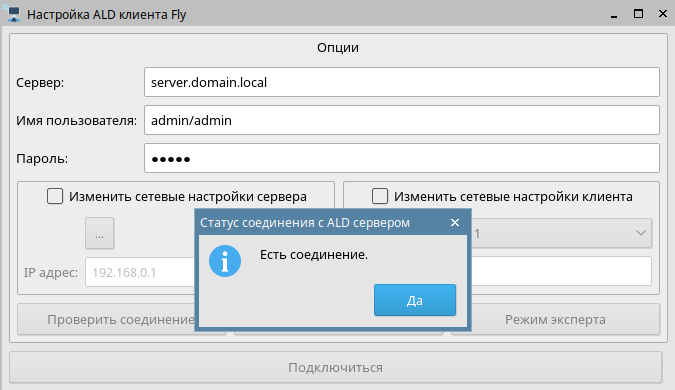
Рисунок 22 – Статус соединения с ALD сервером
После успешной проверки требуется в командной строке выполнить команду ald-client join (рис.23).


Рисунок 23 – Настройка ADL клиента
Восьмой этап лабораторной роботы создание единого пользовательского пространства, заключается в создании пользователя средствами управления доменной политикой безопасности и присвоения определенных привилегий домена. Для создания пользователя на сервере ALD запустили Управления доменной политикой безопасности, в выпадающем списке .domain.local перешли во вкладку Пользователи и нажать на кнопку плюс (рис.24).
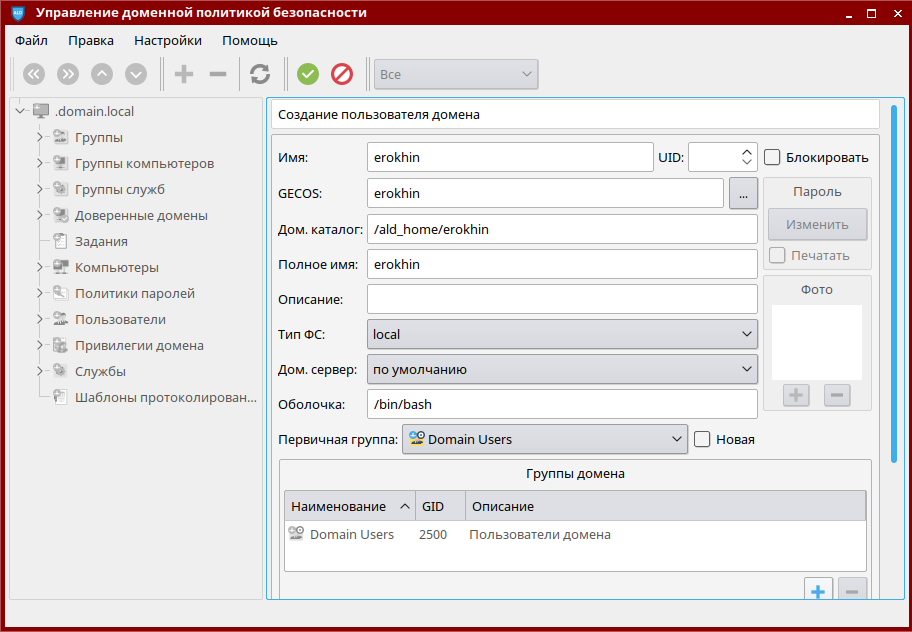
Рисунок 24 – Создание пользователя
После создания пользователя изменили пароль. Для этого в правой части раздела Общее в блоке Пароль, нажали кнопку Изменить (рис.25).

Рисунок 25 – Изменение пароля
После успешного создания пароля перешли в раздел Привилегии домена и в блоке Компьютеры добавить компьютер client.domain.local (рис.26).
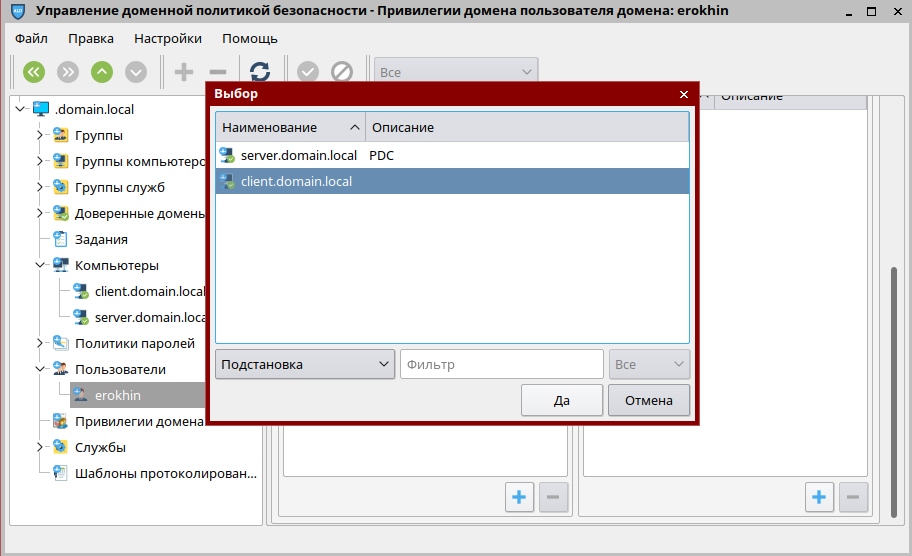
Рисунок 26 – Добавление компьютера в привилегии пользователя
В результате выполненных операций в выпадающем списке .domain.local перешли в вкладку Привилегии домена и проверили наличие там созданного вами пользователя (рис.27)
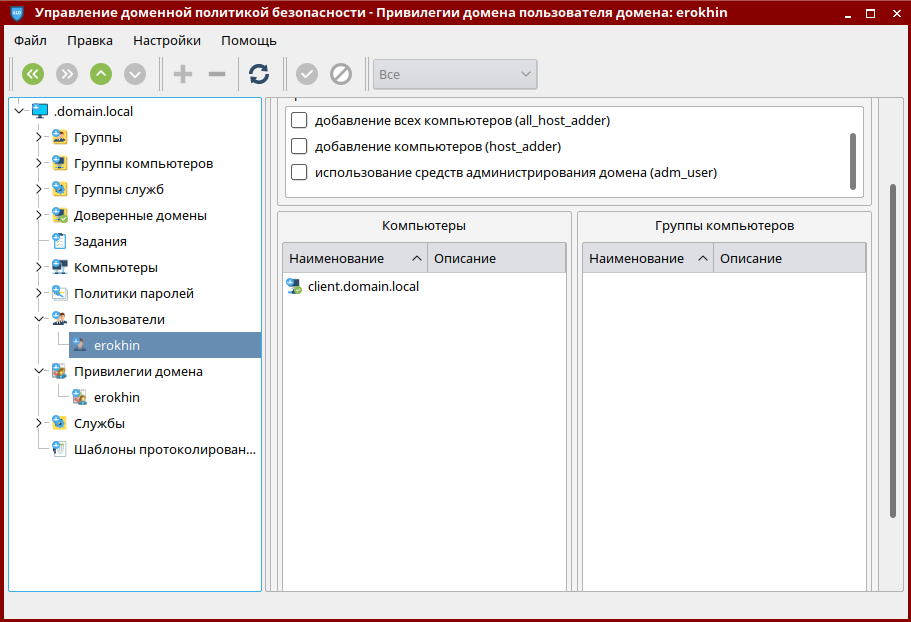
Рисунок 27 – Привилегии домена
Для проверки работоспособности службы ALD вышли из пользователя на виртуальной машине AstraLinux Orel. После выхода из системы нажали кнопку Сессия, выбрали новую сессию. После проделанных операций открылось окно аутентификации пользователей (рис.28).
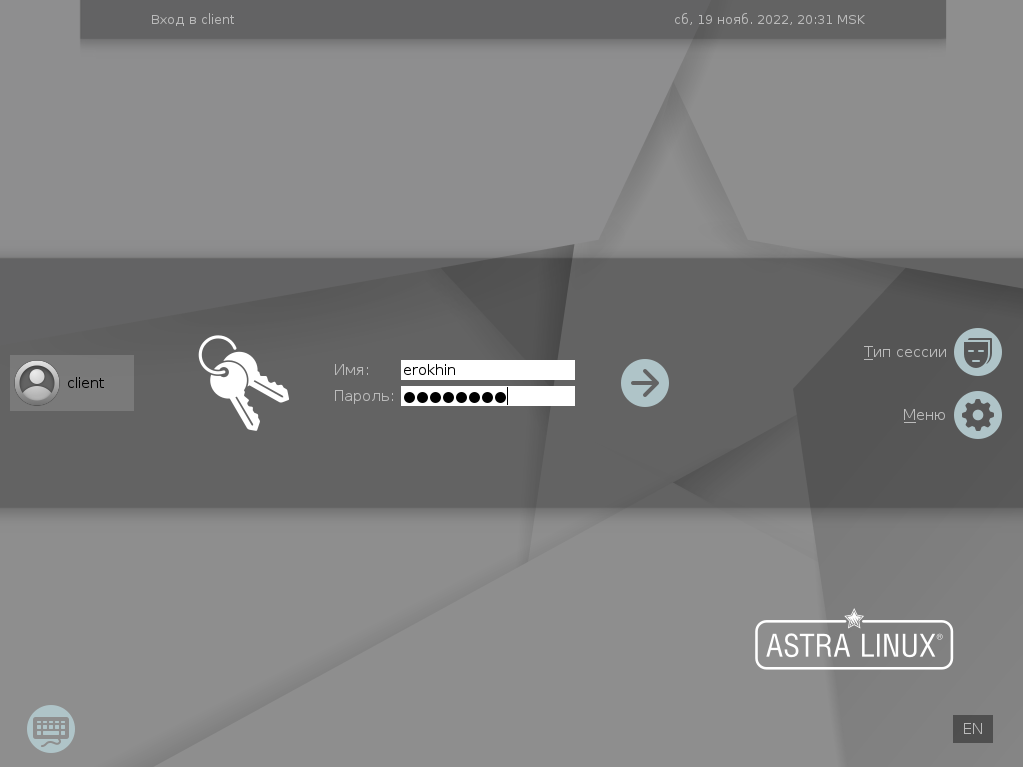
Рисунок 28 – Авторизация пользователей
После ввода учетных данных нового пользователя осуществили проверку учетных данных пользователя, для этого зашли в терминал Fly (рис.29).
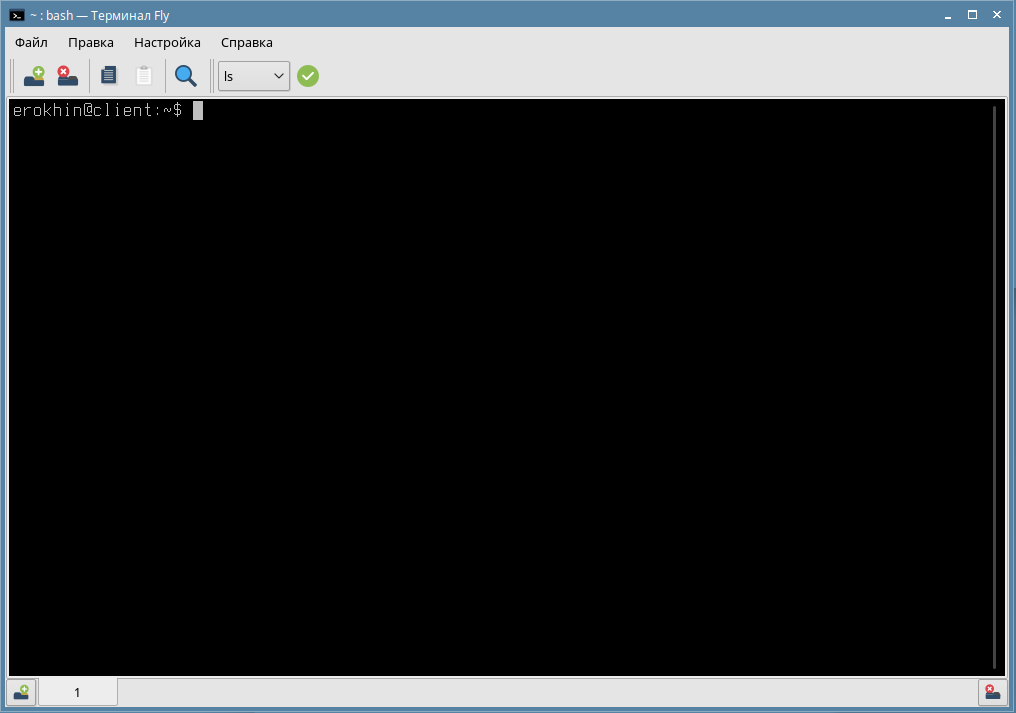
Рисунок 28 – Терминал Fly
Вывод
В ходе выполнения лабораторной работы ознакомились c настройкой проводного соединения между сервером и клиентом, успешно установили пакеты серверной и клиентской части службы ALD и соответствующих графических утилит администрирования, сконфигурировали службы ALD сервера и клиента, а в заключительной части убедились в работоспособности единого пользовательского пространства.
Санкт-Петербург 2022 г
